Impression Papier
➥ GABARITS
Il est impératif de créer vos documents à partir de nos gabarits.
Les gabarits sont disponibles en bas des pages des produits.
Pour réaliser correctement votre fichier d’impression pour votre support, téléchargez le gabarit à partir de notre site, insérez votre création graphique et enregistrez le fichier en éliminant tous les repères. Retrouvez les instructions complètes dans la rubrique "Guide d'impression". En cas de doute, appelez-nous au 01 86 95 46 87.
➥ GUIDE D'IMPRESSION PAPIER
Il est impératif de créer vos documents à partir de nos gabarits
Ci-dessous les informations pour créer un fichier qui respecte les normes d’impressions.
En cas de doute, contactez nous par mail ou téléphone avant de passer votre commande et/ou choisissez l’option BAT gratuite.
GABARITS
Pour réaliser correctement le fichier d’impression de votre support, il faut télécharger le gabarit à partir de notre site, insérer votre création graphique et enregistrer le fichier en éliminant tous les repères.
Les gabarits sont disponibles sur la page du produit ou dans la rubrique gabarits
ENREGISTREMENT DES FICHIERS
Formats acceptés : PDF/X-1A 2001 (non protégés par mot de passe) / JPG / TIFF / EPS
Lisez les Infos techniques avancées pour vérifier comment bien enregistrer votre document.
ORIENTATION DES FICHIERS
Toutes les pages doivent avoir la même orientation et sens de lecture.
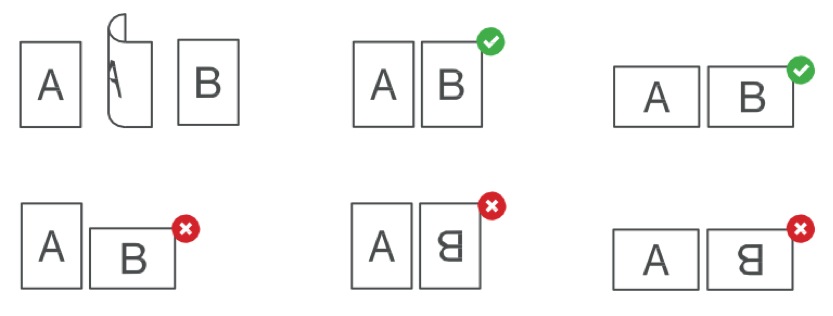
Nom des orientations
Vertical = Portrait = A la française
Horizontal = Paysage = A l’italienne
POLICES
Les polices doivent être imbriquées dans le fichier PDF ou converties en courbes / tracés OU aplaties / pixellisées. La taille de caractères minimum est de 6 pt. En deçà de cette taille, nous ne pouvons garantir une impression de qualité irréprochable.
IMPORTANT : les textes noirs sont à réaliser avec ce taux d’encrage :
- Cian => 0%
- Magenta => 0%
- Jaune => 0%
- Noir => 100%
FOND PERDU ET MARGE DE SÉCURITÉ
Il vous suffit de suivre les indications sur nos gabarits téléchargeables ici.
Précisions
FOND PERDU : zone située sur le contour du fichier qui sera coupée après avoir été imprimée. Votre image de fond doit être présente sur cette zone, ce qui permet à votre visuel de bien aller jusqu’au bord du document (pas de contour blanc)
MARGE DE SÉCURITÉ : cet espace est situé entre la ligne de coupe et la zone de confort. Il ne faut pas mettre de textes ou de logos au risque qu’ils soient coupés ou collés au bord de votre imprimé, ce qui n’est pas esthétique. Cette marge est généralement de 2mm mais peut être plus importante pour les brochures par exemple.
COULEURS
Tous les fichiers doivent être en CMJN (cyan, magenta, jaune, noir). Si vous souhaitez connaître le profil couleur pour votre projet, merci de nous contacter.
Les images en RVB ou avec des couleurs PANTONE seront automatiquement converties en CMJN ce qui peut entraîner une différence de couleur.
Retrouvez des indications sur les profils colorimétriques dans la rubrique Infos techniques avancées.
IMPORTANT
Aucune zone de votre fichier ne doit pas dépasser 300% d’encrage (cela correspond à l’addition des couleurs CIAN – MAGENTA – JAUNE et NOIR). Si vous ne pouvez pas contrôler ce paramètre et que votre document comporte de nombreuses zones sombres / noires, prenez l’option BAT gratuite.
CONSEIL
Pour obtenir un fond noir profond :
CIAN => 30%
MAGENTA => 30%
JAUNE => 30%
NOIR => 100%
TOTAL : 30 + 30 + 30 + 100 => 190%.
Vous pouvez jouer sur les pourcentages du Cian, Magenta et Jaune pour faire varier le rendu du noir. Exemple : pour un effet bleuté, ajoutez du Cian et diminuez le Magenta et le Jaune.
RÉSOLUTION
La résolution de votre document doit être de 300 dpi (pixels / pouce) pour les documents inférieurs ou égal au format A1. En dessous de cette résolution, l’impression sera pixellisée. Si vous ne pouvez pas remettre un fichier à 300 dpi, nous pouvons tout de même l’imprimer avec comme minimum 150 dpi. C’est bien sûr à éviter si vous souhaitez un rendu optimal.
Retrouvez les infos techniques précises par support dans la rubrique gabarits.
INFORMATIONS SUPPLÉMENTAIRES
Les lignes vectorielles devront être d’au moins 0,25 pt. Nous déconseillons l’usage d’un cadre (contour). Ce dernier risque d’être mal centré en raison de nos tolérances de découpe.
VÉRIFICATION DES FICHIERS
Vos fichiers bénéficient d’une vérification simple avant d’être lancés en impression.
2 options gratuites vous sont proposées
1 - Vérification rapide des fichiers qui comprend le contrôle :
- - des fonds perdus et marges de sécurité
- - du mode couleur et mode colorimétrique du document (CMJN / RVB)
- - du taux d'encrage maximal (max 320%)
- - résolution du fichier (300 dpi)
Nous ne vérifions ni l'orthographe, ni le contenu, ni l'encrage des textes.
2 - BAT au format PDF (+1 jour ouvré)
Le BAT est une copie conforme de ce qui sera imprimé, autant pour le rendu des couleurs que le contenu (Attention, si l’ordinateur de votre écran n’est pas calibré, le rendu des couleurs à l’écran ne sera pas fidèle au rendu final).
ATTENTION : des éléments peuvent subir des variations (couleur, transparences, mise au format etc.). Il est important de vérifier en détail le BAT car il est une pièce contractuelle.
SYNTHÈSE DES POINTS CLÉS
Astuce : ne pas mettre de cadre (contour régulier) sur le bord de votre document de moins de 1cm. La découpe pouvant être décalée de 1mm, vortre cadre paraîtra irrégulier.
- 1 – Avant de créer votre fichier, téléchargez notre gabarit
- 2 – Ouvrez notre gabarit
- 2 – Vérifiez le mode couleur (CMJN), la dimension et la résolution (300dpi)
- 3 – Respectez les indications sur les fonds perdus et marges de sécurité
- 4 – Finalisez votre document en aplatissant les calques (Photoshop) ou en vectorisant vos polices (Illustrator – Indesign)
- 5 – Enregistrez votre fichier au format PDF de préférence ou JPG ou TIFF
- 6 – Vérifiez votre fichier obtenu sur Acrobat Reader si vous avez un PDF - Attention, votre écran doit être calibré et la luminosité à 1/3 pour que votre document à l'écran soit au plus proche du rendu réel imprimé
- 7 – Si vous avez le logiciel Abode Acrobat Pro, utilisez l’option « Aperçu de la sortie » pour vérifier le profil colorimétrique et le taux d’encrage.
Si les points cités précédemment ne sont pas respectés, notre responsabilité ne saura être engagée sur le rendu final de vos impressions.
Si vous avez des questions, vérifiez les autres rubriques d’aide et/ou contactez nous.
➥ INFOS TECHNIQUES AVANCÉES
Cette rubrique est en cours de rédaction et sera bientôt disponible.
Pour plus de renseignements contactez-nous en cliquant sur ce lien :
FORMULAIRE DE CONTACT
ou par téléphone au 01 86 95 46 87.
Merci pour votre compréhension.
Cette rubrique est en cours de rédaction et sera bientôt disponible.
Pour plus de renseignements contactez-nous en cliquant sur ce lien :
FORMULAIRE DE CONTACT
ou par téléphone au 01 86 95 46 87.
Merci pour votre compréhension.
Cette rubrique est en cours de rédaction et sera bientôt disponible.
Pour plus de renseignements contactez-nous en cliquant sur ce lien :
FORMULAIRE DE CONTACT
ou par téléphone au 01 86 95 46 87.
Merci pour votre compréhension.
➥ RÉALISATIONS
Cette rubrique est en cours de rédaction et sera bientôt disponible.
Pour plus de renseignements contactez-nous en cliquant sur ce lien :
FORMULAIRE DE CONTACT
ou par téléphone au 01 86 95 46 87.
Merci pour votre compréhension.

